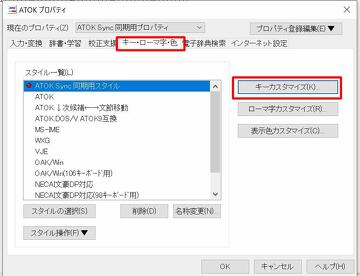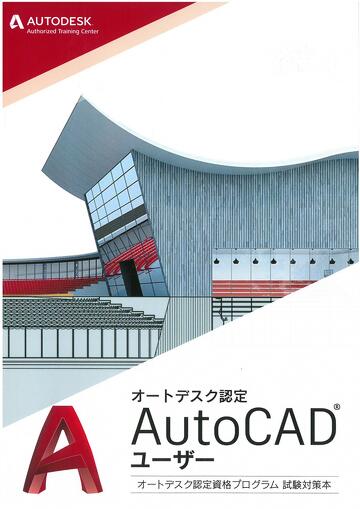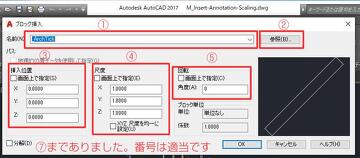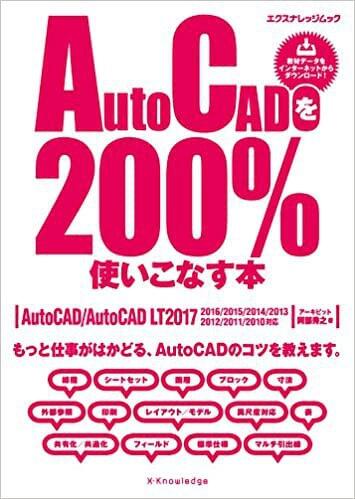AutoCadUser試験に合格(7)
それでは、私が受験したときの様子を紹介する。
事前に連絡を取り、2020バージョンで受験したいと希望を伝えたところ、受験可能と返事をもらった。そこで、当日(8/6)受験会場に行き、説明を聞いて簡単に操作したところ、キーボードの反応がやけに悪い。ALT+TABでAutoCadと問題を切り替えますが、その反応が悪い。キーボードを変えてくれと言ったところ、マシンはこれしかダメなので、無理だと言われました。再起動をしたところ、多少改善されたので、仕方ないこれで受験するかと始めた。
ところが、問題を開始してAutoCadを開くと、メニューバーが出ていない、リボンも出ていない。手の施しようが無い。また、ライセンス認証の画面も出てきた。この状態は、初めてAVIVAで受講したときも同じ状態であった。この点はともに運営側がしっかり事前の準備をしておいて欲しい。
そこで、早速監督者に言う。トラブル対応中は試験時間は進まないと言われたが、そういう問題では無い。しばし、対応待ち。かなり待った。出てきた答えは、このマシンは2020に対応していないから、受験出来ない。なんと言うことだ、事前に確認したことが何だったのだと、文句を言うと、右隣りにある2018のマシンなら受験出来ると言われた。2018は触ったことが無いと言うと、大体同じだと言わた。もし、これで不合格だったらどうなるのだと問うたところ、もう一度無料で受験させてあげると言われたので、それなら受験した。
しかし、いざ始まってみると全然勝手が違う。AVIVAや自宅でやっていたものと動きがまったく違う。優先オブジェクトスナップが利かない、長方形があらぬ方向に描画されるなど、不可思議なことばかり。よって、問題も半分も解けずに得点も半分に満たず、不合格となった。多分初期設定のようなものが違うせいだと思う。
マシンの設定は、解説本の通りにあらかじめ運営側で設定しておいて欲しい。受験者でも、普段自分が利用しているステータスバーの環境をよく覚えておいて、その環境を自分で構築できるようにしておくことが受験の時に大事である(今後の受験者のためのアドバイス)。後で気付いたのですが、長方形があらぬ方向に描画されたのは、ダイナミック入力がOffだったせいかもしれない。受験時にはまず、ステータスバーの環境を確認し、普段自分が使ってる環境と同じにすること(今後の受験者のためのアドバイス)。
と言うわけで、1回目は見事不合格。しかし、これで勝手がわかった。そして、2回目に見事合格となった。